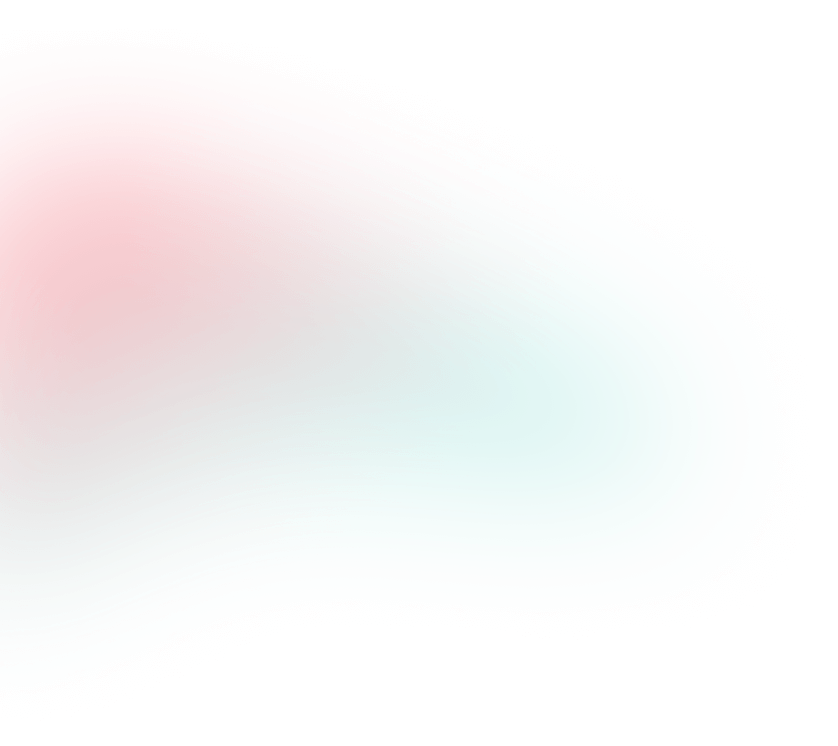

مجموعه آموزشي پرند نرم افزار آموزش macOS سطح مقدماتي تا پيشرفته : شامل نرم افزار macOS و آموزش به صورت مقدماتی ، متوسطه و پیشرفته
این دیسک شامل نسخه نهایی سیستم عامل macOS ویرایش Sierra به منظور استفاده در آموزش macOS می باشد. همچنین در داخل دیسک آموزشی این محصول، ویژگی های جدید macOS Sierra نظیر نحوه کار با دستیار صوتی Siri، آشنایی با بخش Notification Center، استفاده از ویژگی Universal Clipboard و... نیز آموزش داده شده است.
١ - مقدمه
مقدمه
٢ - شبیه ساز
راهنمای استفاده از شبیه ساز - شبیه ساز نصب سیستم عامل
٣ - سیستم عامل مک
سیستم عامل مک
۴ - مقایسه با دنیای واقعی
مقایسه Desktop و دنیای واقعی - مقایسه Finder و دنیای واقعی - مقایسه Mission Control و دنیای واقعی
۵ - مزایای کار با مک (١)
مقایسه آماری - امنیت - پایداری
۶ - مزایای کار با مک (٢)
سادگی - طراحی بی نظیر
٧ - نقاط ضعف مک
نقاط ضعف مک
٨ - اصطلاحات ویندوز و مک
اصطلاحات ویندوز و مک (١) - اصطلاحات ویندوز و مک (٢)
٩ - تفاوت های صفحه کلید و ماوس
تفاوت های صفحه کلید - تفاوت ماوس
١٠ - کار با Modifier Keys
آشنایی با Modifier Keys - میانبرهای صفحه کلید - سایر عملکردهای Modifier Keys
١١ - اتصال وسایل جانبی
اتصال وسایل جانبی سیم دار - اتصال وسایل جانبی بدون سیم
١٢ - مبانی کار با سیستم عامل
مبانی کار با Desktop - مبنی کار با منوی System و Finder
١٣ - کار با فایل ها در Desktop
انتخاب فایل ها در Desktop - مرتب سازی فایل ها در Desktop
١۴ - امکانات منوی سیستم
امکانات منوی سیستم (١) - امکانات منوی سیستم (٢)
١۵ - کار با نوار Dock
آشنایی با آیکون ها در نوار Dock - بازکردن برنامه ها توسط Dock - اضافه کردن برنامه ها به Dock - تنظیمات Dock
١۶ - کار با قسمت های جانبی
آشنایی با Widgetها - آشنایی با Menu Extras
١٧ - مبانی کار با پنجره ها و منوها
مبانی کار با پنجره ها و منوها
١٨ - کار با پنجره ها
ویژگی های یک پنجره
١٩ - کار با منوها
ویژگی های منو - تنظیمات برنامه ها و سیستم
٢٠ - اتصال و جداسازی دستگاه ها
اتصال دستگاه های خارجی - جداسازی دستگاه های خارجی
٢١ - کار با Finder
آشنایی با Finder - نگاهی به Sidebar در Finder
٢٢ - کنترل نحوه نمایش
نمایش های مختلف در Finder - کار با تنظیمات Viwe
٢٣ - کار با Menu Bar
کار با Menu Bar
٢۴ - آزمون های عملی
شامل ۶ دوره آزمون
٢۵ - آزمون های تستی
شامل ۶٠ عدد تست
١ - کار با Quick Look
آشنایی با Quick Look - استفاده از Quick Look
٢ - کار با Toolbar و آیکون ها
نحوه کار با Toolbar - نحوه کار با آیکون ها
٣ - استفاده از Tagها
کار با Tagها - تغییر رنگ Tagها
۴ - حذف فایل ها
حذف فایل توسط Trash - حذف فایل ها از Trash
۵ - مشخصات فایل ها
مشخصات یک فایل - مشخصات مجموعه فایل ها
۶ - استفاده از برنامهها
اجرای برنامه ها در مک - کار با برنامه های فعال
٧ - دانلود برنامه ها
نگاهی به App Store - دانلود و نصب برنامه در مک
٨ - ویژگی Launchpad
ویژگی Launchpad
٩ - استفاده از Mission Control
آشنایی با Mission Control - کار در محیط کاری جدید - تنظیمات Mission Control
١٠ - فرمان های حرکتی در Trackpad
فرمان های حرکتی در Trackpad (١) - فرمان های حرکتی در Trackpad (٢) - فرمان های حرکتی در Trackpad (٣) - فرمان های حرکتی در Trackpad (٤)
١١ - فرمان های حرکتی در Magic Mouse
فرمان های حرکتی در Magic Mouse
١٢ - قابلیتهای Versions و Restore
استفاده از قابلیت Versions - استفاده از قابلیت Restore
١٣ - شخصی سازی محیط کاربری
شخصی سازی محیط کاربری (١) - شخصی سازی محیط کاربری (٢)
١۴ - تصویر پشت زمینه و Screen Saver
تغییر تصویر پشت زمینه - استفاده از Screen Saver
١۵ - تنظیمات زمان و انرژی
تنظیمات تاریخ و زمان در مک - ذخیره انرژی در مک
١۶ - تنظیمات نمایشگر و صدا
آشنایی با تنظیمات نمایشگر - تنظیمات صدا در مک
١٧ - نحوه کار با Startup Disk
نحوه کار با Startup Disk
١٨ - تنظیمات صفحه کلید
تنظیمات صفحه کلید (١) - تنظیمات صفحه کلید (٢) - تنظیمات صفحه کلید (٣)
١٩ - مدیریت زبان ها
کار با بخش language & Region - افزودن صفحه کلید فارسی
٢٠ - اکانت کاربری
مدیریت یک اکانت کاربری - تنظیمات Login Items - ساخت یک کاربر جدید
٢١ - نصب ویندوز
نصب ویندوز
٢٢ - کار با فایل های ویدیویی
آشنایی با Quick Time - ویرایش فایل های ویدیویی
٢٣ - تبدیل فرمت فایل های ویدیویی
تبدیل فرمت فایل های ویدیویی
٢۴ - آزمون های عملی
شامل ۶ دوره آزمون
٢۵ - آزمون های تستی
شامل ۶٠ عدد تست
١ - کار با Safari
آشنایی با مرورگر Safari - مرور صفحات وب - تغییر بزرگ نمایی
٢ - استفاده از Tabها
کار با Tabها - کار با Top Sites
٣ - کار با Bookmarkها
آشنایی با Bookmarkها - افزودن Bookmarkها
۴ - دانلود فایل ها با Safari
دانلود فایل ها با Safari (١) - دانلود فایل ها با Safari (٢)
۵ - امنیت داده ها
حریم شخصی و امنیت - نحوه ذخیره Cookieها
۶ - کار با Cookieها
حذف History و Cookie - جلوگیری از ذخیره Cookieها
٧ - محافظت از اطلاعات
تنظیمات امنیتی - جلوگیری از دسترسی وب سایت ها - مدیریت کلمات عبور
٨ - کار با برنامه Mail
آشنایی با Mail - محیط کاری Mail
٩ - ارسال یک ایمیل
ارسال یک ایمیل - نوار ابزار Mail - ضمیمه کردن فایل به ایمیل
١٠ - کار با Contactها
نحوه کار با Contact - مدیریت Contactها
١١ - کار با Calendar
کار با Calendar
١٢ - کار با Notes و Reminder
کار با Notes - کار با Reminder
١٣ - جستجوی اطلاعات در Finder
جستجوی اطلاعات در Finder
١۴ - کار با Spotlight
جستجو توسط Spotlight - قابلیت Spotlight
١۵ - کار باNotification Center
آشنایی با Notification Center - مشاهده پیام ها
١۶ - تنظیمات Notification Center
تنظیمات Notification Center
١٧ - کار با سربرگ Today
آشنایی با سربرگ Today - ویرایش امکانات سربرگ Today
١٨ - اشتراک گذاری
کار با Air Drop - به اشتراک گذاری فایل ها
١٩ - افزودن Printer به مک
افزودن Printer به مک
٢٠ - کار با نسخه پشتیبان
نسخه پشتیبان - روش های ایجاد نسخه پشتیبان
٢١ - ایجاد نسخه پشتیبان
فایل های مهم در نسخه پشتیبان - پشتیبان گیری دستی
٢٢ - راه اندازی Time Machine
راه اندازی Time Machine (١) - راه اندازی Time Machine (٢)
٢٣ - بازگردانی فایل Backup
بازگردانی فایل Backup
٢۴ - آزمون های عملی
شامل ۶ عدد تست
٢۵ - آزمون های تستی
شامل ۶٠ عدد تست
اولین نفری باشید که نظر خود را درباره این مطلب بیان میکنید
اولین نفری باشید که پرسش خود را درباره این مطلب مطرح میکنید
این دیسک شامل نسخه نهایی سیستم عامل macOS ویرایش Sierra به منظور استفاده در آموزش macOS می باشد. همچنین در داخل دیسک آموزشی این محصول، ویژگی های جدید macOS Sierra نظیر نحوه کار با دستیار صوتی Siri، آشنایی با بخش Notification Center، استفاده از ویژگی Universal Clipboard و... نیز آموزش داده شده است.
١ - مقدمه
مقدمه
٢ - شبیه ساز
راهنمای استفاده از شبیه ساز - شبیه ساز نصب سیستم عامل
٣ - سیستم عامل مک
سیستم عامل مک
۴ - مقایسه با دنیای واقعی
مقایسه Desktop و دنیای واقعی - مقایسه Finder و دنیای واقعی - مقایسه Mission Control و دنیای واقعی
۵ - مزایای کار با مک (١)
مقایسه آماری - امنیت - پایداری
۶ - مزایای کار با مک (٢)
سادگی - طراحی بی نظیر
٧ - نقاط ضعف مک
نقاط ضعف مک
٨ - اصطلاحات ویندوز و مک
اصطلاحات ویندوز و مک (١) - اصطلاحات ویندوز و مک (٢)
٩ - تفاوت های صفحه کلید و ماوس
تفاوت های صفحه کلید - تفاوت ماوس
١٠ - کار با Modifier Keys
آشنایی با Modifier Keys - میانبرهای صفحه کلید - سایر عملکردهای Modifier Keys
١١ - اتصال وسایل جانبی
اتصال وسایل جانبی سیم دار - اتصال وسایل جانبی بدون سیم
١٢ - مبانی کار با سیستم عامل
مبانی کار با Desktop - مبنی کار با منوی System و Finder
١٣ - کار با فایل ها در Desktop
انتخاب فایل ها در Desktop - مرتب سازی فایل ها در Desktop
١۴ - امکانات منوی سیستم
امکانات منوی سیستم (١) - امکانات منوی سیستم (٢)
١۵ - کار با نوار Dock
آشنایی با آیکون ها در نوار Dock - بازکردن برنامه ها توسط Dock - اضافه کردن برنامه ها به Dock - تنظیمات Dock
١۶ - کار با قسمت های جانبی
آشنایی با Widgetها - آشنایی با Menu Extras
١٧ - مبانی کار با پنجره ها و منوها
مبانی کار با پنجره ها و منوها
١٨ - کار با پنجره ها
ویژگی های یک پنجره
١٩ - کار با منوها
ویژگی های منو - تنظیمات برنامه ها و سیستم
٢٠ - اتصال و جداسازی دستگاه ها
اتصال دستگاه های خارجی - جداسازی دستگاه های خارجی
٢١ - کار با Finder
آشنایی با Finder - نگاهی به Sidebar در Finder
٢٢ - کنترل نحوه نمایش
نمایش های مختلف در Finder - کار با تنظیمات Viwe
٢٣ - کار با Menu Bar
کار با Menu Bar
٢۴ - آزمون های عملی
شامل ۶ دوره آزمون
٢۵ - آزمون های تستی
شامل ۶٠ عدد تست
١ - کار با Quick Look
آشنایی با Quick Look - استفاده از Quick Look
٢ - کار با Toolbar و آیکون ها
نحوه کار با Toolbar - نحوه کار با آیکون ها
٣ - استفاده از Tagها
کار با Tagها - تغییر رنگ Tagها
۴ - حذف فایل ها
حذف فایل توسط Trash - حذف فایل ها از Trash
۵ - مشخصات فایل ها
مشخصات یک فایل - مشخصات مجموعه فایل ها
۶ - استفاده از برنامهها
اجرای برنامه ها در مک - کار با برنامه های فعال
٧ - دانلود برنامه ها
نگاهی به App Store - دانلود و نصب برنامه در مک
٨ - ویژگی Launchpad
ویژگی Launchpad
٩ - استفاده از Mission Control
آشنایی با Mission Control - کار در محیط کاری جدید - تنظیمات Mission Control
١٠ - فرمان های حرکتی در Trackpad
فرمان های حرکتی در Trackpad (١) - فرمان های حرکتی در Trackpad (٢) - فرمان های حرکتی در Trackpad (٣) - فرمان های حرکتی در Trackpad (٤)
١١ - فرمان های حرکتی در Magic Mouse
فرمان های حرکتی در Magic Mouse
١٢ - قابلیتهای Versions و Restore
استفاده از قابلیت Versions - استفاده از قابلیت Restore
١٣ - شخصی سازی محیط کاربری
شخصی سازی محیط کاربری (١) - شخصی سازی محیط کاربری (٢)
١۴ - تصویر پشت زمینه و Screen Saver
تغییر تصویر پشت زمینه - استفاده از Screen Saver
١۵ - تنظیمات زمان و انرژی
تنظیمات تاریخ و زمان در مک - ذخیره انرژی در مک
١۶ - تنظیمات نمایشگر و صدا
آشنایی با تنظیمات نمایشگر - تنظیمات صدا در مک
١٧ - نحوه کار با Startup Disk
نحوه کار با Startup Disk
١٨ - تنظیمات صفحه کلید
تنظیمات صفحه کلید (١) - تنظیمات صفحه کلید (٢) - تنظیمات صفحه کلید (٣)
١٩ - مدیریت زبان ها
کار با بخش language & Region - افزودن صفحه کلید فارسی
٢٠ - اکانت کاربری
مدیریت یک اکانت کاربری - تنظیمات Login Items - ساخت یک کاربر جدید
٢١ - نصب ویندوز
نصب ویندوز
٢٢ - کار با فایل های ویدیویی
آشنایی با Quick Time - ویرایش فایل های ویدیویی
٢٣ - تبدیل فرمت فایل های ویدیویی
تبدیل فرمت فایل های ویدیویی
٢۴ - آزمون های عملی
شامل ۶ دوره آزمون
٢۵ - آزمون های تستی
شامل ۶٠ عدد تست
١ - کار با Safari
آشنایی با مرورگر Safari - مرور صفحات وب - تغییر بزرگ نمایی
٢ - استفاده از Tabها
کار با Tabها - کار با Top Sites
٣ - کار با Bookmarkها
آشنایی با Bookmarkها - افزودن Bookmarkها
۴ - دانلود فایل ها با Safari
دانلود فایل ها با Safari (١) - دانلود فایل ها با Safari (٢)
۵ - امنیت داده ها
حریم شخصی و امنیت - نحوه ذخیره Cookieها
۶ - کار با Cookieها
حذف History و Cookie - جلوگیری از ذخیره Cookieها
٧ - محافظت از اطلاعات
تنظیمات امنیتی - جلوگیری از دسترسی وب سایت ها - مدیریت کلمات عبور
٨ - کار با برنامه Mail
آشنایی با Mail - محیط کاری Mail
٩ - ارسال یک ایمیل
ارسال یک ایمیل - نوار ابزار Mail - ضمیمه کردن فایل به ایمیل
١٠ - کار با Contactها
نحوه کار با Contact - مدیریت Contactها
١١ - کار با Calendar
کار با Calendar
١٢ - کار با Notes و Reminder
کار با Notes - کار با Reminder
١٣ - جستجوی اطلاعات در Finder
جستجوی اطلاعات در Finder
١۴ - کار با Spotlight
جستجو توسط Spotlight - قابلیت Spotlight
١۵ - کار باNotification Center
آشنایی با Notification Center - مشاهده پیام ها
١۶ - تنظیمات Notification Center
تنظیمات Notification Center
١٧ - کار با سربرگ Today
آشنایی با سربرگ Today - ویرایش امکانات سربرگ Today
١٨ - اشتراک گذاری
کار با Air Drop - به اشتراک گذاری فایل ها
١٩ - افزودن Printer به مک
افزودن Printer به مک
٢٠ - کار با نسخه پشتیبان
نسخه پشتیبان - روش های ایجاد نسخه پشتیبان
٢١ - ایجاد نسخه پشتیبان
فایل های مهم در نسخه پشتیبان - پشتیبان گیری دستی
٢٢ - راه اندازی Time Machine
راه اندازی Time Machine (١) - راه اندازی Time Machine (٢)
٢٣ - بازگردانی فایل Backup
بازگردانی فایل Backup
٢۴ - آزمون های عملی
شامل ۶ عدد تست
٢۵ - آزمون های تستی
شامل ۶٠ عدد تست
در حال حاضر مشخصات فنی برای این محصول ثبت نشده است.
در حال حاضر محصول مرتبطی برای این کالا ثبت نشده است.
اولین نفری باشید که نظر خود را درباره این مطلب بیان میکنید
اولین نفری باشید که پرسش خود را درباره این مطلب مطرح میکنید
-- فروش محصولات افرنگ به صورت اقساط و با شرایط ویژه برای اقساط سه ماهه; با شماره 09128397329 از طریق واتس اپ در تماس باشید --